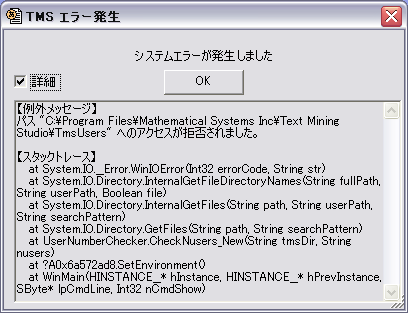Text Mining Studio の仕様・価格など
A価格につきましては「製品・サービスのお問い合わせ」までお問い合わせください。アカデミック版をご希望の場合はその旨お書き添えください。
Aいいえ。Text Mining Studio は 64ビットOSのみ対応しております。
A現在 Text Mining Studio は Windows 版のみのご提供となります。
A現在 Text Mining Studio がご利用いただけるのは 日本語OS のみです。
A下記の動作要件を満たしていることが必要です。
- ● ハードウェア
-
- PC/AT互換機
- ● CPU
-
- 2GHz以上
- ● メモリ
-
- 4 GB 以上
※類義語アドオンをインストールする場合は8GB以上
- 4 GB 以上
- ● ストレージ
-
- 空き容量 10GB 以上(処理データ量によって異なります)
- ● OS
- 以下のOSに対応しています。日本語 OS に限ります。
- Microsoft ® Windows ® 10 64bit
- Microsoft ® Windows ® 11 64bit
- Microsoft ® Windows ® Server 2016
- Microsoft ® Windows ® Server 2019
- Microsoft ® Windows ® Server 2022
- ● インターネット接続環境
-
- インターネットに接続されていないPCでも動作します。
※ 長期間ご利用がない場合には、ソフトウェアの利用ができなくなることがあります。 もし長期間オフラインでの利用でソフトウェアの利用ができなくなった場合には、ライセンスの更新にて再度ご利用いただけます。
- インターネットに接続されていないPCでも動作します。
ご注意: OS本体のサポートが終了した場合、動作OSの対象外とさせていただきます。最新のセキュリティと性能を確保するため、サポートされているOSをご利用ください。
A試用版はライセンス認証により約一ヶ月間ご利用頂けます。機能には制限はありません。
A正規版をご購入いただいた際は当社でライセンスの更新作業を行います。その後、ご利用のPCでライセンス再登録を実施頂くことで移行が完了いたします。 詳しい操作方法は、当社よりご案内いたします。
インストール・ライセンス登録・起動に関するトラブル(ver.7.0 以降)
A 主に次のケースで発生します。
- インストールISOファイル(またはDVD)からText Mining Studioの setup.exe などをコピーして実行している。
Text Mining Studioはインストール時に他のソフトウェアのインストーラを実行します。インストールISOファイル(またはDVD)からコピーして実行する場合は、Text Mining Studio以外のフォルダもすべて一緒にコピーして実行してください。 - インストールISOファイルのマウントが正しくできていない。
ISOファイルを開いた際にエクスプローラの画面(フォルダやドライブを開いたときのような画面)にならない場合は、ISOファイルがマウントできていない状態である可能性が高いです。 次の手順でISOファイルを開いた後のインストールをお試しください。
1. ISOファイルを右クリック
2. 「プログラムから開く」を選択
3. 「エクスプローラ」を選択
AISOファイルを開いた際にエクスプローラの画面(フォルダやドライブを開いたときのような画面)にならない場合は、ISOファイルがマウントできていない状態である可能性が高いです。 次の手順でISOファイルを開いた後のインストールをお試しください。
1. ISOファイルを右クリック
2. 「プログラムから開く」を選択
3. 「エクスプローラ」を選択
1. ISOファイルを右クリック
2. 「プログラムから開く」を選択
3. 「エクスプローラ」を選択
A次の項目をご確認ください。
インターネットに接続されていますか?
ソフトウェアのインストール時は、オンラインでライセンス情報の確認と認証を行うため、インターネットへの接続環境が必要です。
外部へのインターネット接続は可能ですか?
セキュリティの設定などにより外部へのインターネット接続が難しい場合にはライセンス認証ができません。インストールガイドを確認いただき、貴組織内のシステム管理者様またはネットワーク管理者様へご相談ください。
EIDは Text Mining Studio のものですか?
EIDはご利用のソフトウェアごとに発行いたします。特に複数製品を同時にインストールされる際には、Text Mining Studio のEIDであることをご確認ください。 また誤入力を避けるため、お送りしているメールに記載の EID をコピー&ペーストで入力してください。
インターネットに接続されていますか?
ソフトウェアのインストール時は、オンラインでライセンス情報の確認と認証を行うため、インターネットへの接続環境が必要です。
外部へのインターネット接続は可能ですか?
セキュリティの設定などにより外部へのインターネット接続が難しい場合にはライセンス認証ができません。インストールガイドを確認いただき、貴組織内のシステム管理者様またはネットワーク管理者様へご相談ください。
EIDは Text Mining Studio のものですか?
EIDはご利用のソフトウェアごとに発行いたします。特に複数製品を同時にインストールされる際には、Text Mining Studio のEIDであることをご確認ください。 また誤入力を避けるため、お送りしているメールに記載の EID をコピー&ペーストで入力してください。
A次をご確認ください。
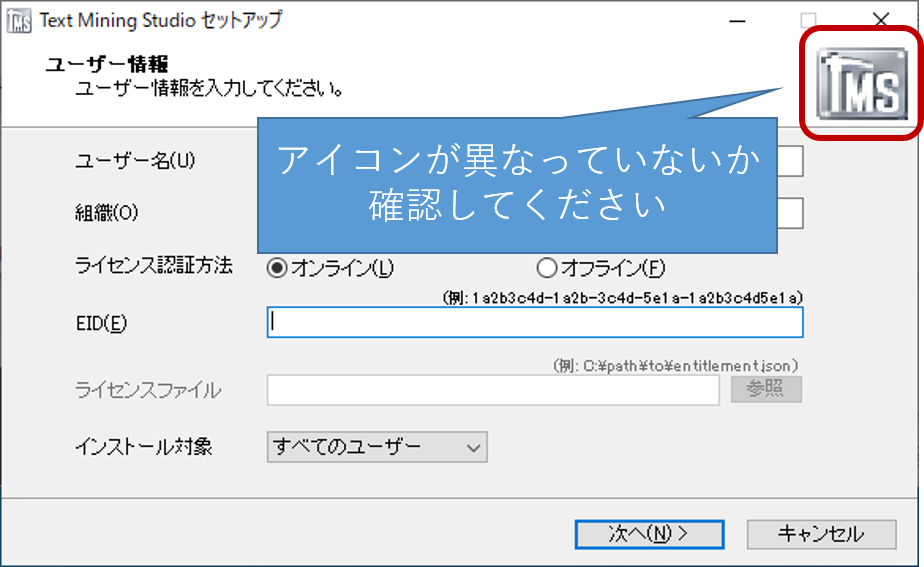
アイコンが灰色の「TMS」ではなかった場合、以下をお試しください。
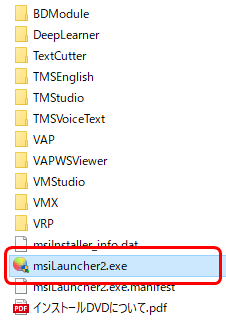
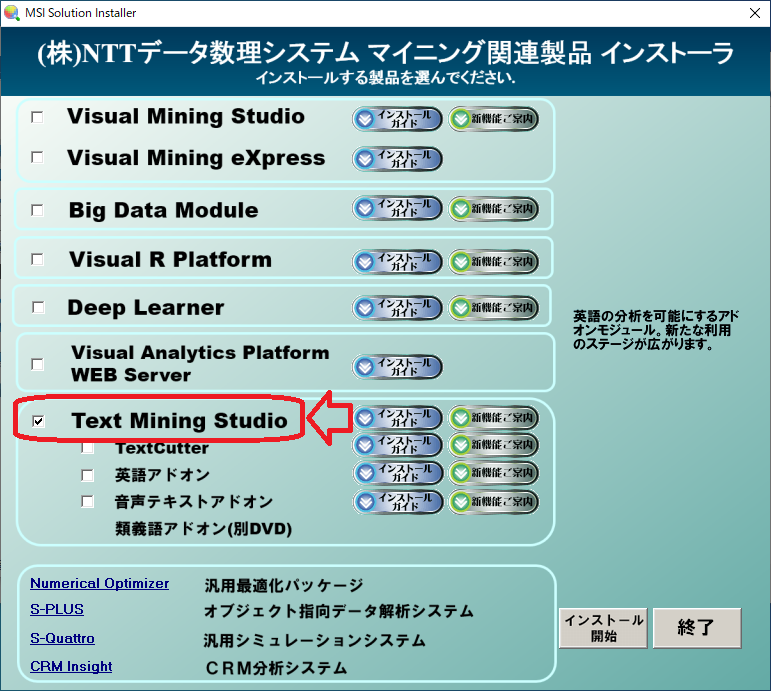
4. インストールガイドに沿ってインストールを進めてください。
それでも解決しない場合は、「 サポートフォーム」からお問い合わせください。
Text Mining Studioではない製品をインストールしていませんか?
EID入力画面の右上のアイコンが灰色の「TMS」のアイコンかどうかをご確認ください。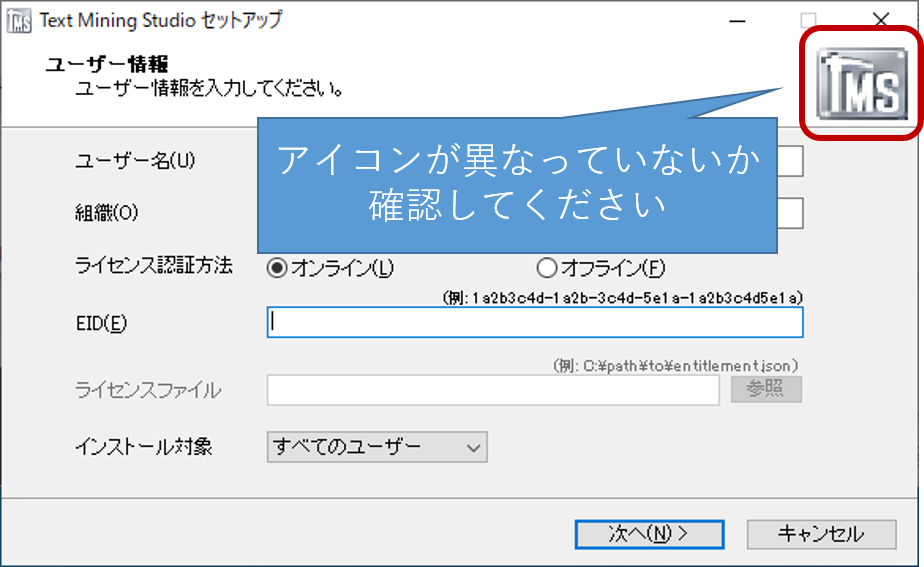
アイコンが灰色の「TMS」ではなかった場合、以下をお試しください。
1. 「キャンセル」ボタンでインストールを中断してください。
2. インストーラーから「msiLauncher2.exe」を実行してください。
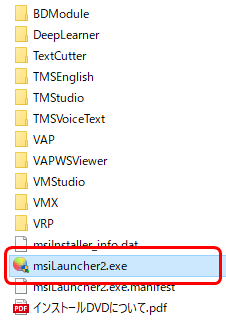
3. 「Text Mining Studio」にチェックを入れて「インストール開始」をクリックしてください。
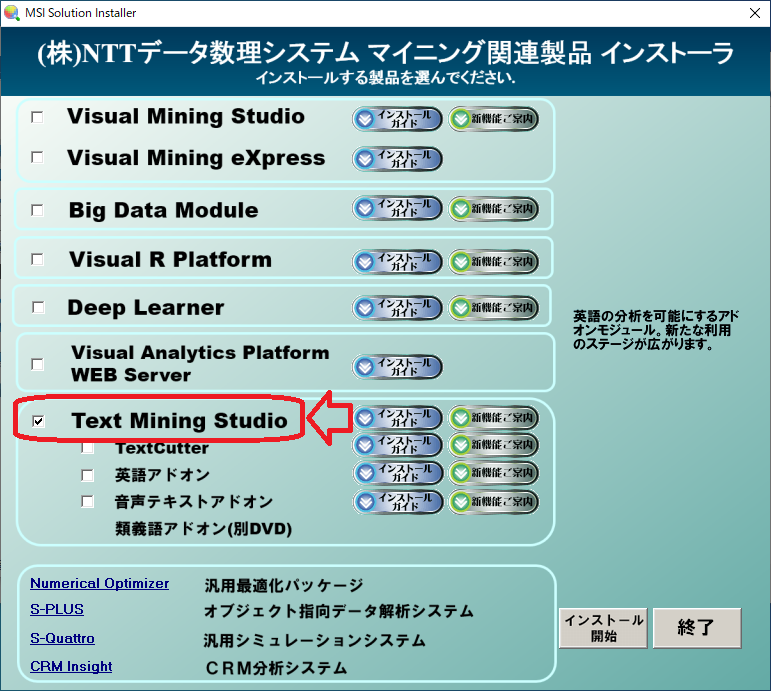
4. インストールガイドに沿ってインストールを進めてください。
全角文字で入力していたり「-(ハイフン)」の位置を間違えていませんか?
お渡ししている EID をコピー&ペースト にてご利用ください。ライセンス認証方法をご確認ください。
オンライン/オフラインのインストールをご確認ください。それでも解決しない場合は、「 サポートフォーム」からお問い合わせください。
Aインストール前に .Net Framework 3.5 の有効化を行っていただく必要があります。有効化の手順についてはインストーラ内にある
インストールガイド_TMS.pdf
2.2.2 .NET Framework 3.5 のインストール
をご参照ください。
ご不明な場合は 「サポートフォーム」までお問い合わせください。
尚、リンク先に記載している手順はインストールガイドに記載している手順と同じです。 ※上記の手順にて解決できない場合には、貴組織内のシステム管理者様またはネットワーク管理者様へご相談ください。
インストールガイド_TMS.pdf
2.2.2 .NET Framework 3.5 のインストール
をご参照ください。
ご不明な場合は 「サポートフォーム」までお問い合わせください。
尚、リンク先に記載している手順はインストールガイドに記載している手順と同じです。 ※上記の手順にて解決できない場合には、貴組織内のシステム管理者様またはネットワーク管理者様へご相談ください。
Aライセンスの有効期限が切れた場合などに表示されることがあります。ライセンスの更新をお試しください。
※ PCの管理者権限を持つユーザでログインしてください。
1. デスクトップ画面上のWindowsマークから「MSI Solutions」→「TMS ライセンス管理ツール」を起動
2. [ライセンスの登録と情報の更新]をクリック
それでも解決しない場合は、「 サポートフォーム」からお問い合わせください。
ライセンス更新手順
※ インターネットに接続してください。※ PCの管理者権限を持つユーザでログインしてください。
1. デスクトップ画面上のWindowsマークから「MSI Solutions」→「TMS ライセンス管理ツール」を起動
2. [ライセンスの登録と情報の更新]をクリック
それでも解決しない場合は、「 サポートフォーム」からお問い合わせください。
Aはい。PC に設定されているプロキシーサーバーの設定を利用します。 認証が必要なプロキシーサーバーの場合は入力ダイアログを表示します。
A 以下の場合に起こります。
ライセンスの更新をお試しください。
※ PCの管理者権限を持つユーザでログインしてください。
1. デスクトップ画面上のWindowsマークから「MSI Solutions」→「TMS ライセンス管理ツール」を起動
2. [ライセンスの登録と情報の更新]をクリック
それでも解決しない場合は、「サポートフォーム」からお問い合わせください。
- ・ライセンスが登録されていない。
- ・メジャーバージョンアップをした (バージョンの一番上の桁が上がるバージョンアップをした)。
- ・長期間ソフトウェアを利用していない。
ライセンスの更新をお試しください。
ライセンス更新手順
※ インターネットに接続してください。※ PCの管理者権限を持つユーザでログインしてください。
1. デスクトップ画面上のWindowsマークから「MSI Solutions」→「TMS ライセンス管理ツール」を起動
2. [ライセンスの登録と情報の更新]をクリック
それでも解決しない場合は、「サポートフォーム」からお問い合わせください。
AText Mining Studioの基盤プラットフォームであるVisual Analytics Platformのインストールに失敗した際に上記のエラーが発生します。
1. Text Mining Studioのインストール用ISOファイルあるいはインストールDVDをご用意ください。
2. エクスプローラなどをインストーラーで開いてください。
【ISOファイルの場合】
1. ISOファイルを右クリック
2. 「プログラムから開く」を選択
3. 「エクスプローラ」を選択
【インストールDVDの場合】
1. インストールDVDをPCにセット
※自動的にインストーラの初期画面が表示される場合には閉じてください。
2. エクスプローラを起動
以下のフォルダ・ファイルが表示されます。
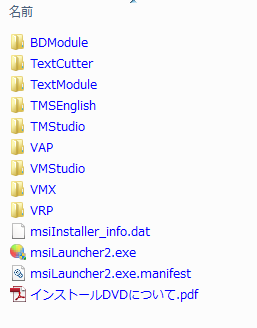
3. フォルダ「VAP」を開き、 setup.exe を実行してインストールしてください。
4. フォルダ「TMStudio」以下の setup.exe を実行してインストールしてください。
5. インストールが完了したら、再度ライセンスファイルを実行してください。
上記手順で再度インストールを行ってもエラーが出る場合、「サポートフォーム」までお問い合わせください。
上記のエラーは、以下手順でインストールを改めて行うことにより、解決する可能性がございます。
1. Text Mining Studioのインストール用ISOファイルあるいはインストールDVDをご用意ください。
2. エクスプローラなどをインストーラーで開いてください。
【ISOファイルの場合】
1. ISOファイルを右クリック
2. 「プログラムから開く」を選択
3. 「エクスプローラ」を選択
【インストールDVDの場合】
1. インストールDVDをPCにセット
※自動的にインストーラの初期画面が表示される場合には閉じてください。
2. エクスプローラを起動
以下のフォルダ・ファイルが表示されます。
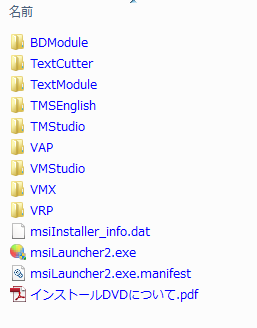
3. フォルダ「VAP」を開き、 setup.exe を実行してインストールしてください。
4. フォルダ「TMStudio」以下の setup.exe を実行してインストールしてください。
5. インストールが完了したら、再度ライセンスファイルを実行してください。
上記手順で再度インストールを行ってもエラーが出る場合、「サポートフォーム」までお問い合わせください。
A
Text Mining Studio をインストールすると以下の2 つのアイコンがデスクトップに作成されます。
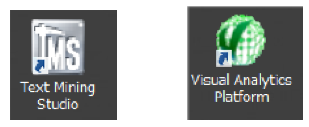
Text Mining Studio は左の灰色のアイコンで起動します。Text Mining Studio の灰色のアイコンで起動していることを確認してください。
右の緑色のVisual Analytics Platform のアイコンはText Mining Studio のエンジンとなる機能をインストールする都合上で作成されます。
Text Mining Studio のみがインストールされた状態で起動しようとしますと、「適切なライセンスが見つからなかったため、Visual Analytics Platform の起動に失敗しました」というメッセージが表示されますが、 Visual Analytics Platform が起動できなくても Text Mining Studio のご利用には問題ございません。
Text Mining Studio は左の灰色のアイコンで起動します。Text Mining Studio の灰色のアイコンで起動していることを確認してください。
右の緑色のVisual Analytics Platform のアイコンはText Mining Studio のエンジンとなる機能をインストールする都合上で作成されます。
Text Mining Studio のみがインストールされた状態で起動しようとしますと、「適切なライセンスが見つからなかったため、Visual Analytics Platform の起動に失敗しました」というメッセージが表示されますが、 Visual Analytics Platform が起動できなくても Text Mining Studio のご利用には問題ございません。
インストール・ライセンス登録(ver.6.4 以前)
A
製品・サービスのお問い合わせフォームにアクセスし、お客様情報のほか「お問い合わせ内容」の欄に下記の内容を入力してお送りください。
-----------------------------
ライセンス発行を希望します。
申請理由 ※例:PC入れ替えなど
-----------------------------
-----------------------------
ライセンス発行を希望します。
申請理由 ※例:PC入れ替えなど
-----------------------------